谷歌浏览器插件安装失败问题排查及修复教程
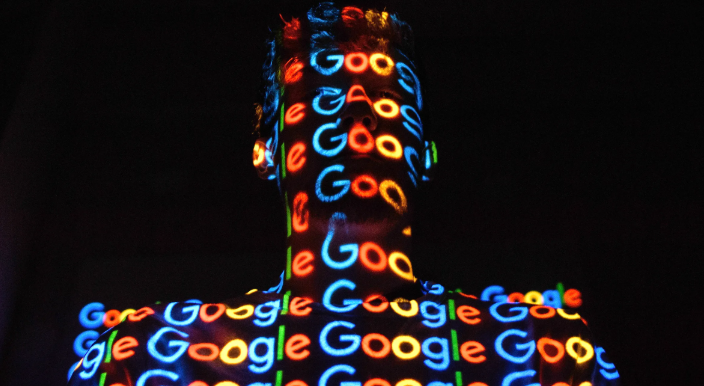
1. 确认浏览器版本是否最新
- 点击浏览器右上角菜单图标,选择“帮助”>“关于Google Chrome”。检查是否有可用更新并完成升级。旧版可能因兼容性问题导致插件无法安装,更新后可尝试重新操作。
2. 清除缓存与Cookie数据
- 进入菜单栏选择“清除浏览数据”,勾选“浏览历史记录”“Cookie及其他网站数据”,点击清除。残留的临时文件可能干扰安装进程,清理后重启浏览器再次尝试安装插件。
3. 检查现有扩展程序冲突
- 访问chrome://extensions/页面,查看已安装的插件列表。暂时禁用或移除疑似冲突的扩展,尤其是同类型功能的产品(如多个广告拦截工具),然后重新执行安装流程。
4. 切换为本地文件安装方式
- 将下载的crx格式插件改为zip压缩包并解压到独立文件夹。在扩展管理页面开启右上角的“开发者模式”,点击“加载已解压的扩展程序”,选择解压后的目录完成安装。此方法可绕过在线安装的限制。
5. 调整安全软件拦截策略
- 部分防火墙或杀毒软件会误判插件为风险项。暂时关闭这类程序的实时监控功能,或将浏览器添加到白名单中,允许其进行文件写入和网络通信。完成安装后再恢复原有防护设置。
6. 关闭浏览器的安全浏览保护机制
- 进入设置中的“隐私设置和安全性”板块,找到“安全浏览”选项并关闭开关。该功能有时过度敏感会阻止合法插件加载,临时禁用后可测试能否正常安装。
7. 手动拖拽CRX文件到扩展页面
- 如果在线安装失败,可直接将下载好的crx安装包拖动至chrome://extensions/界面释放。确保文件完整性未受损,若提示错误可重新下载安装包再试一次。
8. 验证插件来源可靠性
- 优先从Chrome官方应用商店获取扩展程序。第三方渠道提供的修改版插件可能包含恶意代码,导致系统拒绝加载。对于非官方资源,建议先用杀毒软件扫描后再使用。
9. 重置浏览器默认配置状态
- 在设置中找到“重置和清理”选项,选择“将设置恢复为原始默认设置”。此操作会擦除所有个性化配置,但能消除因错误改动导致的插件安装障碍。
按照上述步骤操作,用户能够有效解决谷歌浏览器插件安装失败的问题。遇到复杂情况时,可组合多种方法交叉测试以达到最佳效果。
猜你喜欢
谷歌浏览器官方下载包如何选择正确版本
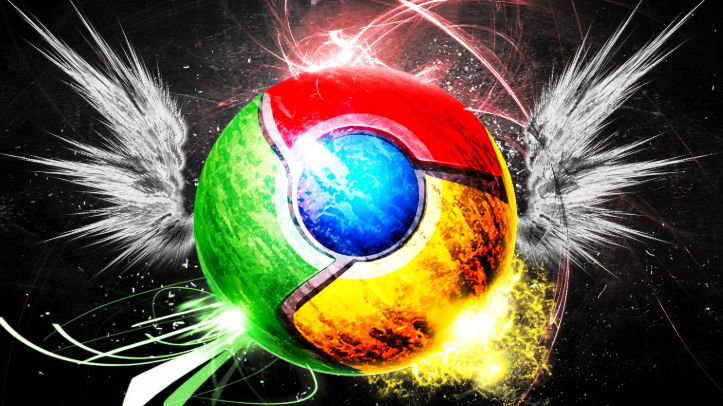 为什么我的安卓Chrome浏览器加载网页时显示“502 错误”
为什么我的安卓Chrome浏览器加载网页时显示“502 错误”
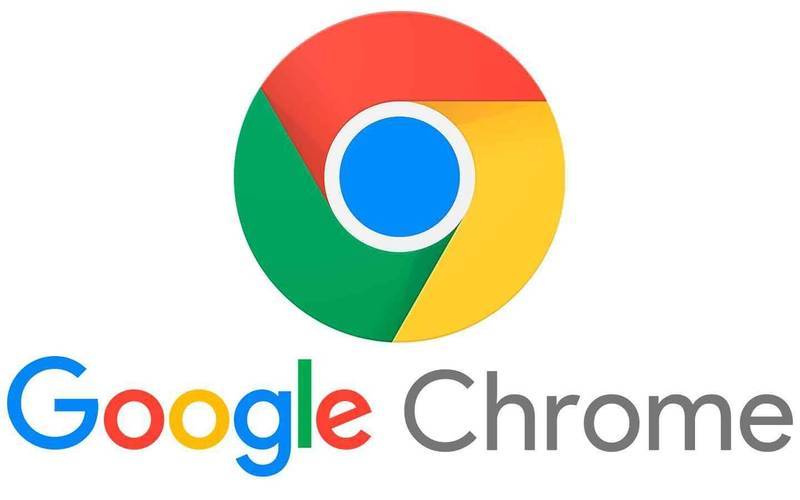 如何通过Google Chrome提升资源加载的顺序
如何通过Google Chrome提升资源加载的顺序
 如何使用Chrome浏览器安装开发工具
如何使用Chrome浏览器安装开发工具
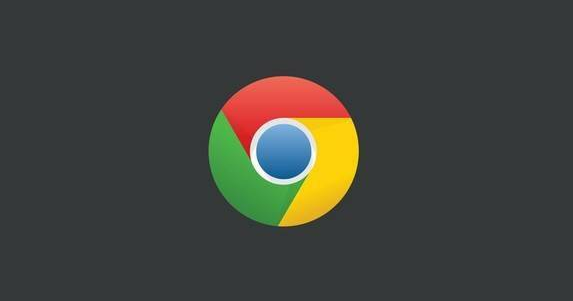
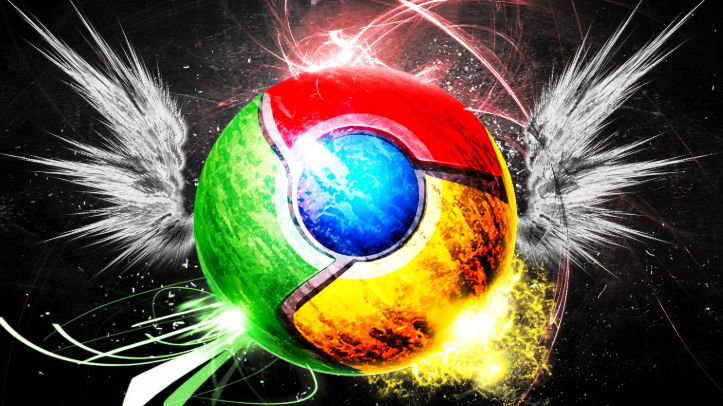
选择适合系统的谷歌浏览器官方下载包是顺利安装的关键,本文指导用户正确挑选版本。
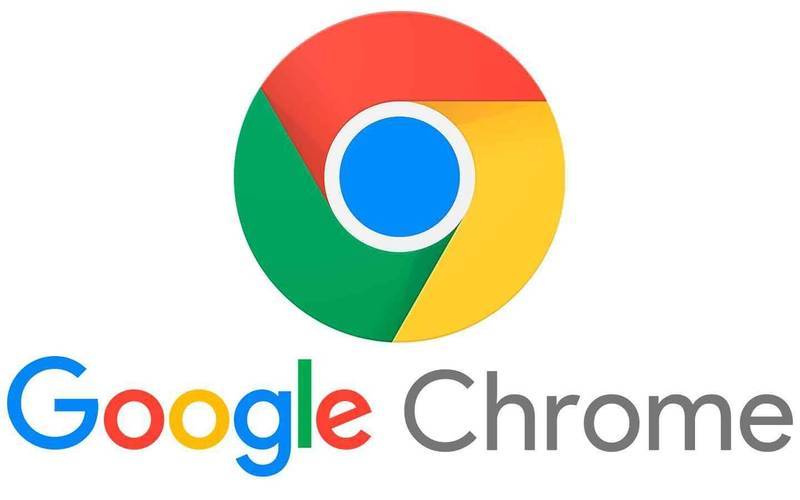
当安卓Chrome浏览器出现“502 错误”时,可能是网络连接不稳定、服务器端配置有误等因素导致。此描述将深入剖析其产生原因,并为用户提供切实可行的解决途径,助力用户有效应对这一浏览障碍,恢复顺畅的网页访问体验。

提升资源加载的顺序,通过调整资源加载策略(如CSS、JS和图片的优先级),能显著提升网页性能,确保关键资源优先加载,提升页面的响应速度。
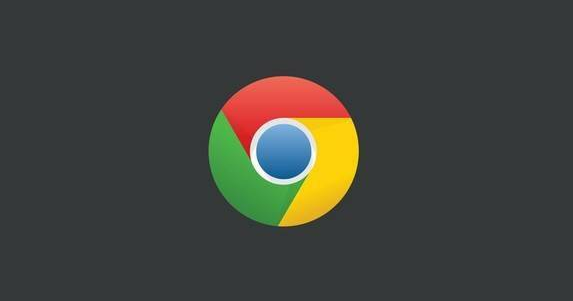
学习在Chrome浏览器中安装开发工具的步骤,帮助开发者扩展其浏览器功能并提高开发效率。
